华为手机如何更改ip地址,华为手机为我们提供了高性能的通信和互联网功能,但有时我们需要改变它的IP地址设置来获得更好的网络体验或工作需求。在华为手机上更改IP地址设置并不是一件困难的事情,下面我就为大家介绍一些步骤和技巧。
华为手机如何更改IP地址设置
具体方法:
1.打开手机进入手机桌面,然后找到手机桌面上的“设置”操作按钮,如下图所示。
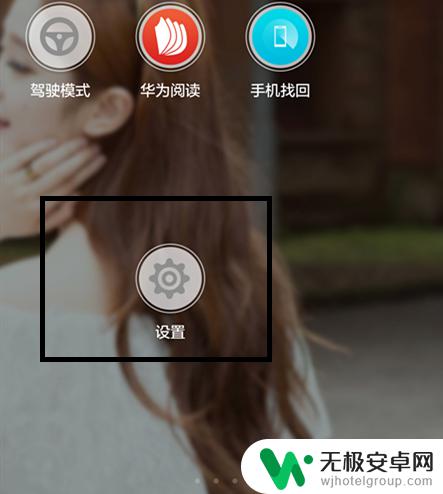
2.找到“设置“后,然后点击“设置”进入。进入后找打 WLAN。并打开WLAN进入。
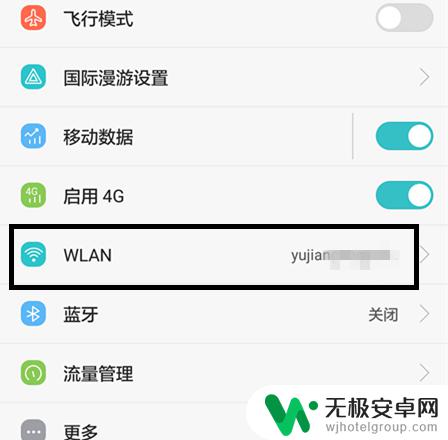
3.进入后,找到当前你已经链接的WLAN。然后长按已连接的WLAN2秒钟,手机自动跳出对话框。如下图示意。
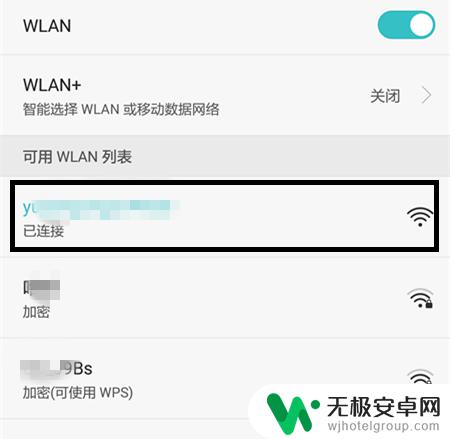
4.跳出对话框后,然后继续点击选择“修改网络“。如下图示意。
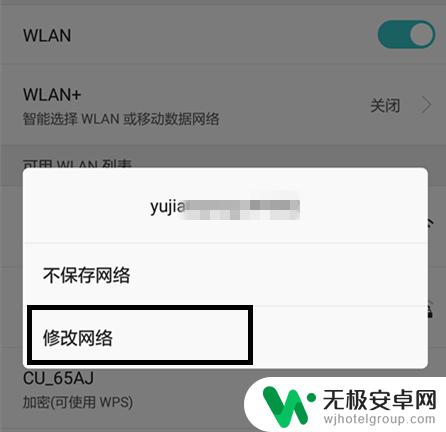
5.点击进入后,然后根据当前页面,点击选择”显示高级选项“。
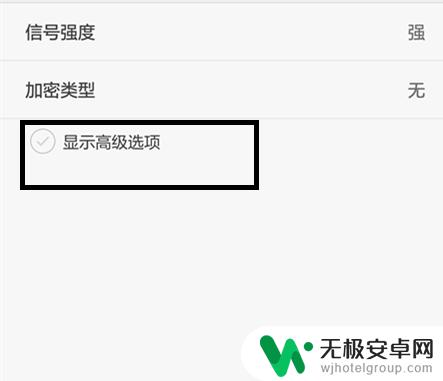
6.选择”高级选项“后,然后根据找到当前页面中的”IP“。并点击进入。
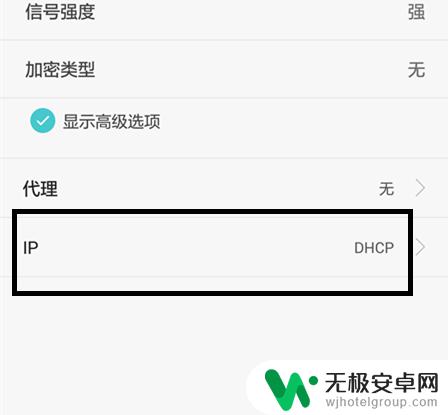
7.点击完成后,系统自动跳出对话框,然后根据对话框选择”静态“。
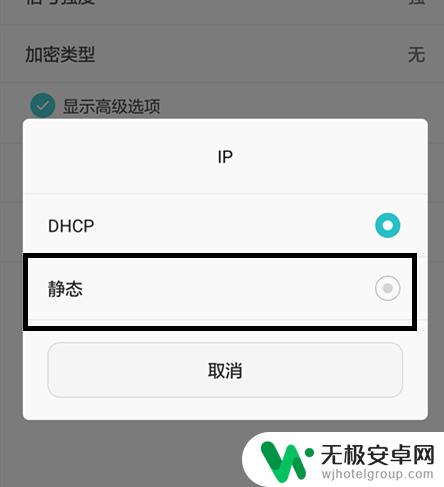
8.选择”静态“后,你就可以看到修改ip的相关区域。然后根据您的实际需要,填写【IP地址】和【网关】 ,填写完成后点击保存就OK 了。
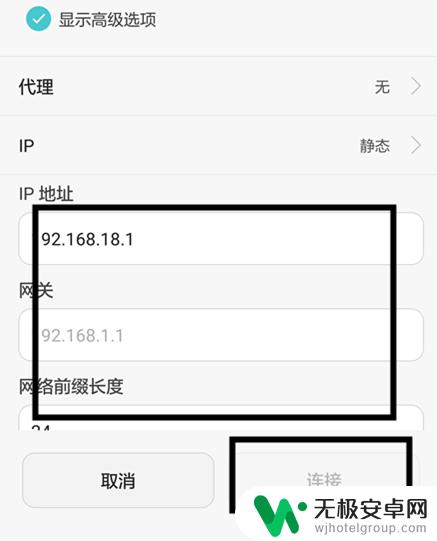
总的来说,修改华为手机的IP地址设置非常简单。用户只需进入“设置”菜单,点击“网络与互联网”,再点击“Wi-Fi”选项,找到要连接的无线网络,点击“高级选项”,然后在“IP设置”中切换为“静态”,最后填写想要的IP地址即可。很容易就能完成操作。










